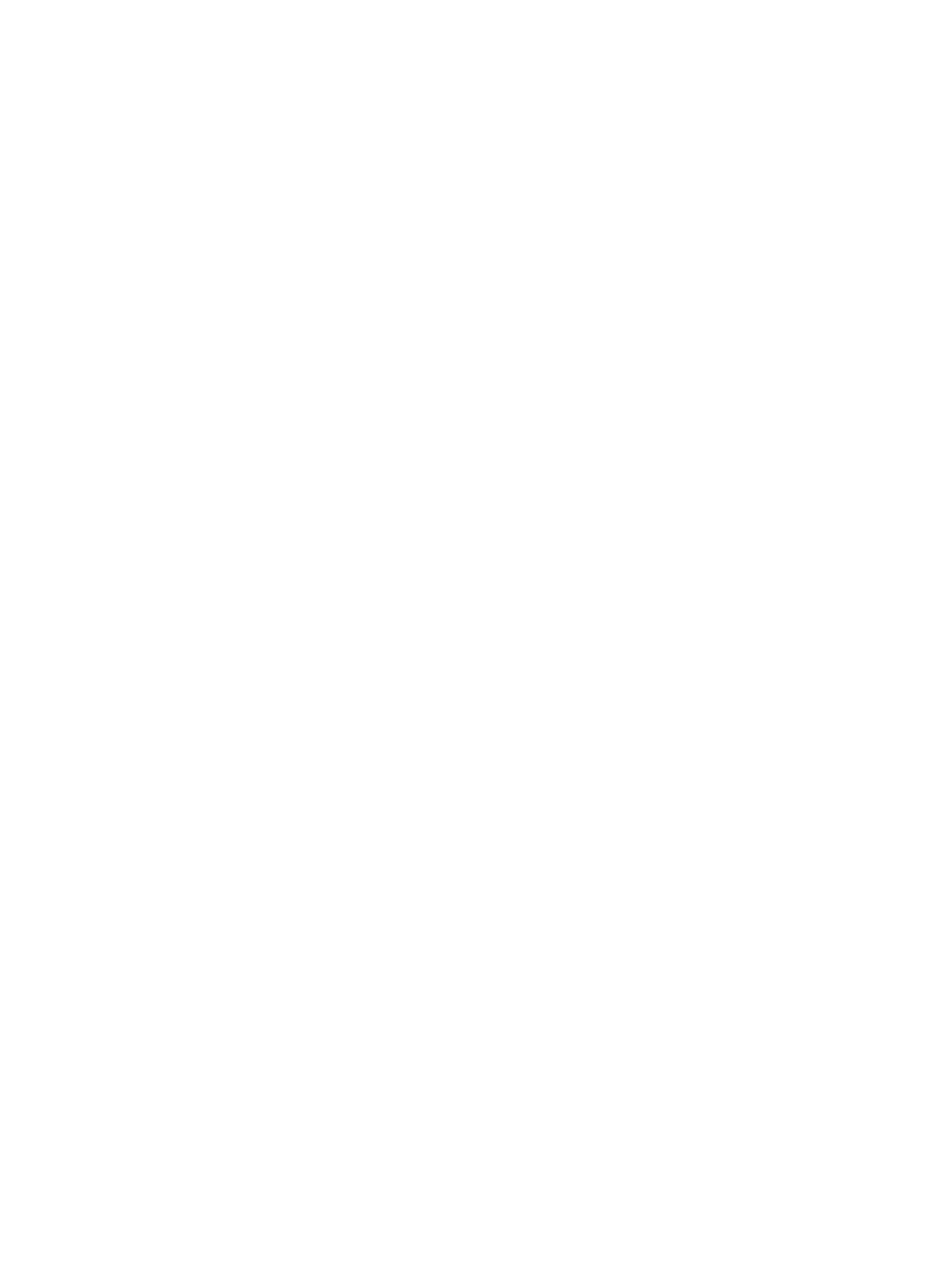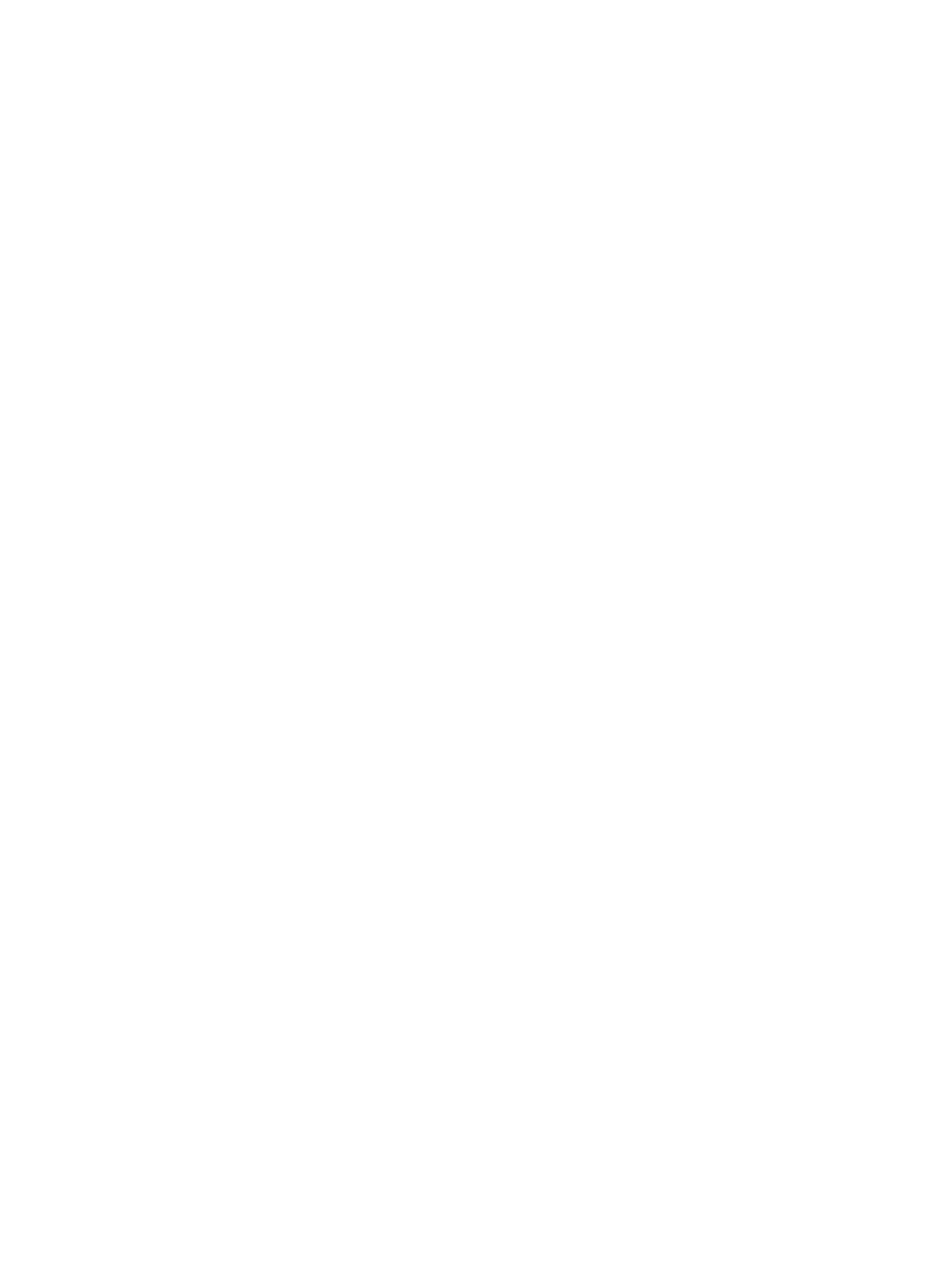
冷却ファンアセンブリの取り外し.............................................................................................................63
冷却ファンアセンブリの取り付け.............................................................................................................64
内蔵 USB メモリキー(オプション).............................................................................................................. 64
内蔵 USB キーの交換.................................................................................................................................... 65
PCIe カードホルダ............................................................................................................................................... 65
PCIe カードホルダの取り外し.....................................................................................................................65
PCIe カードホルダの取り付け.....................................................................................................................66
PCIe カードホルダラッチの開閉.................................................................................................................67
トップカバーロックラッチ................................................................................................................................67
トップカバーロックラッチの取り付け.....................................................................................................67
ケーブル保持ブラケット....................................................................................................................................68
ケーブル固定ブラケットの取り外し.........................................................................................................68
ケーブル保持ブラケットの取り付け.........................................................................................................69
拡張カードと拡張カードライザー................................................................................................................... 69
拡張カードの取り付けガイドライン.........................................................................................................69
拡張カードライザー 2 または 3 からの拡張カードの取り外し............................................................. 71
拡張カードを拡張カードライザー 2 または 3 に取り付ける方法.........................................................73
拡張カードライザー 1 からの拡張カードの取り外し.............................................................................73
拡張カードを拡張カードライザー 1 に取り付ける方法.........................................................................74
拡張カードライザーの取り外し.................................................................................................................75
拡張カードライザーの取り付け.................................................................................................................78
GPU カードの取り付けガイドライン.........................................................................................................78
GPU カードの取り付け................................................................................................................................. 79
GPU カードの取り外し................................................................................................................................. 80
SD VFlash カード...................................................................................................................................................81
SD vFlash カードの交換.................................................................................................................................81
vFlash メディアユニットの取り外し..........................................................................................................82
vFlash メディアユニットの取り付け..........................................................................................................83
内蔵デュアル SD モジュール.............................................................................................................................84
内蔵デュアル SD モジュールの取り外し.................................................................................................. 84
内蔵デュアル SD モジュールの取り付け.................................................................................................. 85
内蔵 SD カード..................................................................................................................................................... 86
内蔵 SD カードの取り外し...........................................................................................................................86
内蔵 SD カードの取り付け...........................................................................................................................86
内蔵ストレージコントローラカード............................................................................................................... 86
内蔵ストレージコントローラカードの取り外し.....................................................................................87
内蔵ストレージコントローラカードの取り付け.....................................................................................88
ネットワークドーターカード............................................................................................................................88
ネットワークドーターカードの取り外し.................................................................................................88
ネットワークドーターカードの取り付け.................................................................................................89
プロセッサ ...........................................................................................................................................................89
プロセッサの取り外し................................................................................................................................. 90
5